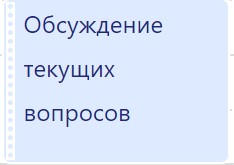По нажатию на иконку ![]() на панели навигации открывается календарь пользователя.
на панели навигации открывается календарь пользователя.
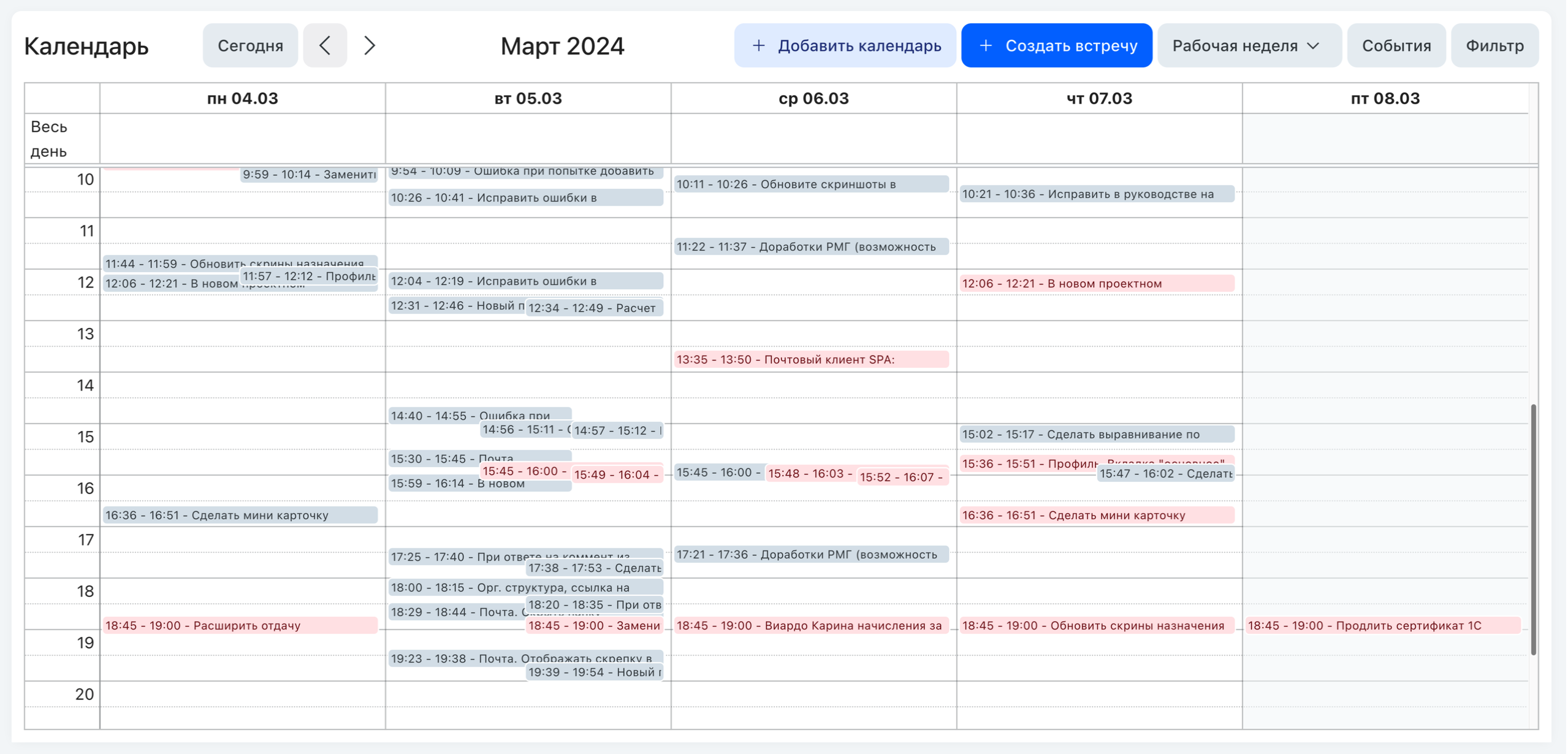
Календарь
Серым цветом в календаре отображаются выходные и праздничные дни.
Текущая дата выделяется цветом на фоне остальных дней.

Отображение текущей даты в календаре
Текущее время в календаре отображается красной чертой.
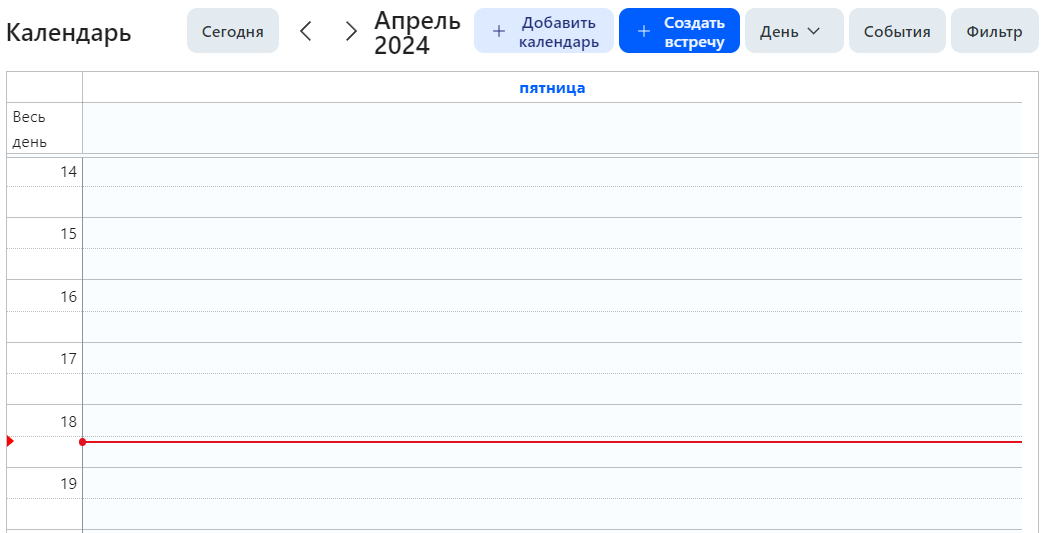
Отображение текущего времени в календаре
Добавить календарь
В календаре есть возможность видеть не только свои события, но и события других пользователей. Для добавления чужого календаря необходимо нажать кнопку Добавить календарь в панели навигации и выбрать нужных пользователей в открывшемся окне. Максимально доступное количество для выбора — 5 календарей.

Окно добавления календаря
После добавления календаря появится цветной бейдж с именем пользователя, его события будут отображаться в календаре тем же цветом. Чтобы убрать чужие события из своего календаря нажмите на крестик в бейдже нужного пользователя.
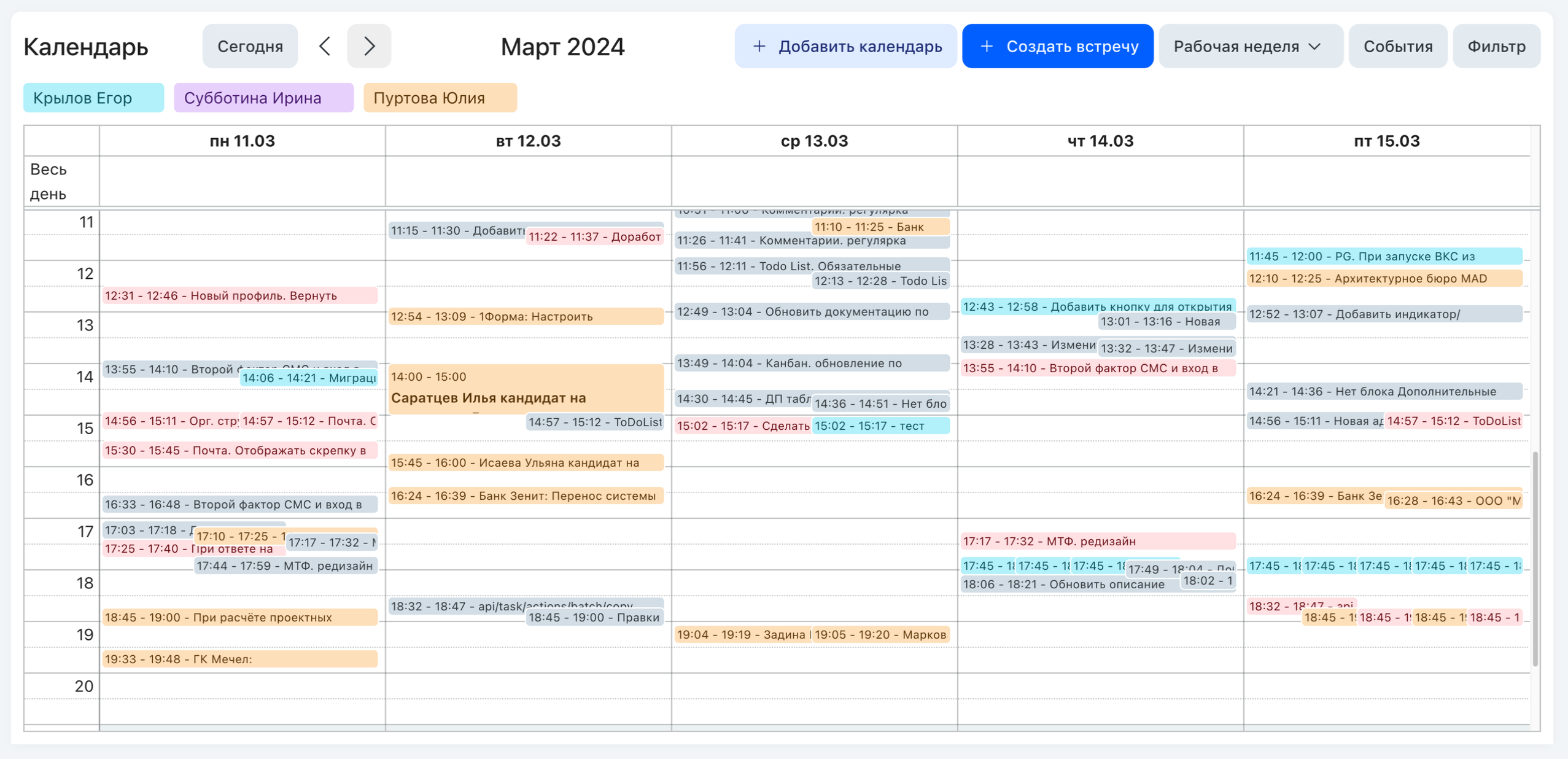
Добавлено несколько календарей
Период
Календарь можно просматривать за месяц, неделю, рабочую неделю (без выходных), день или отобразить события списком. По умолчанию календарь открывается за рабочую неделю — в этом представлении календарные события отображаютья за неделю без выходных дней (суббота, воскресенье). Праздничные дни при этом отображаются. Для изменения периода просмотра выберите нужное значение из выпадающего списка в панели навигации календаря.
Используйте стрелки влево (назад) и вправо (вперед) для просмотра предыдущих и будущих событий в рамках выбранного периода. Если вы просматриваете календарь за день, то период сдвинется назад\вперед на один день, если за месяц — то на месяц, и т.д.
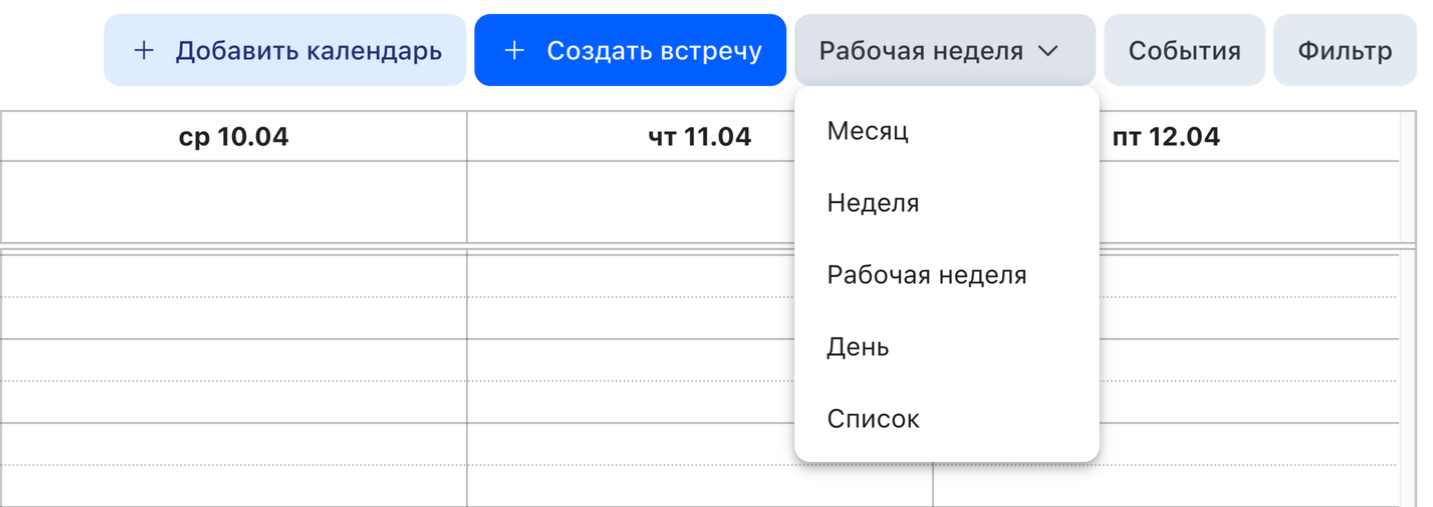
Изменение периода просмотра календаря
Для просмотра календаря на текущую дату используйте кнопку Сегодня.
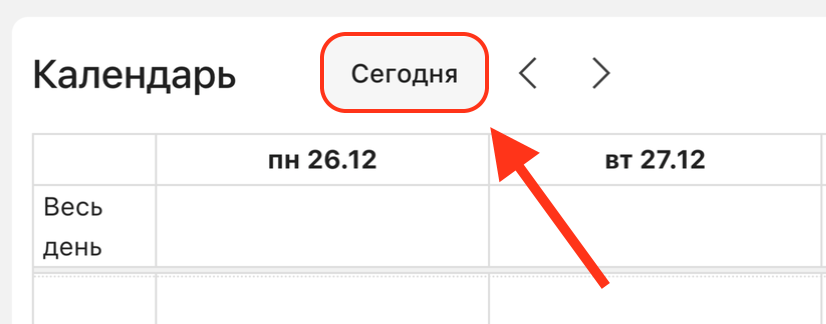
Кнопка "Сегодня"
Вы можете отобразить календарные события в виде списка по датам. Для этого в выпадающем меню представлений выберите пункт Список.
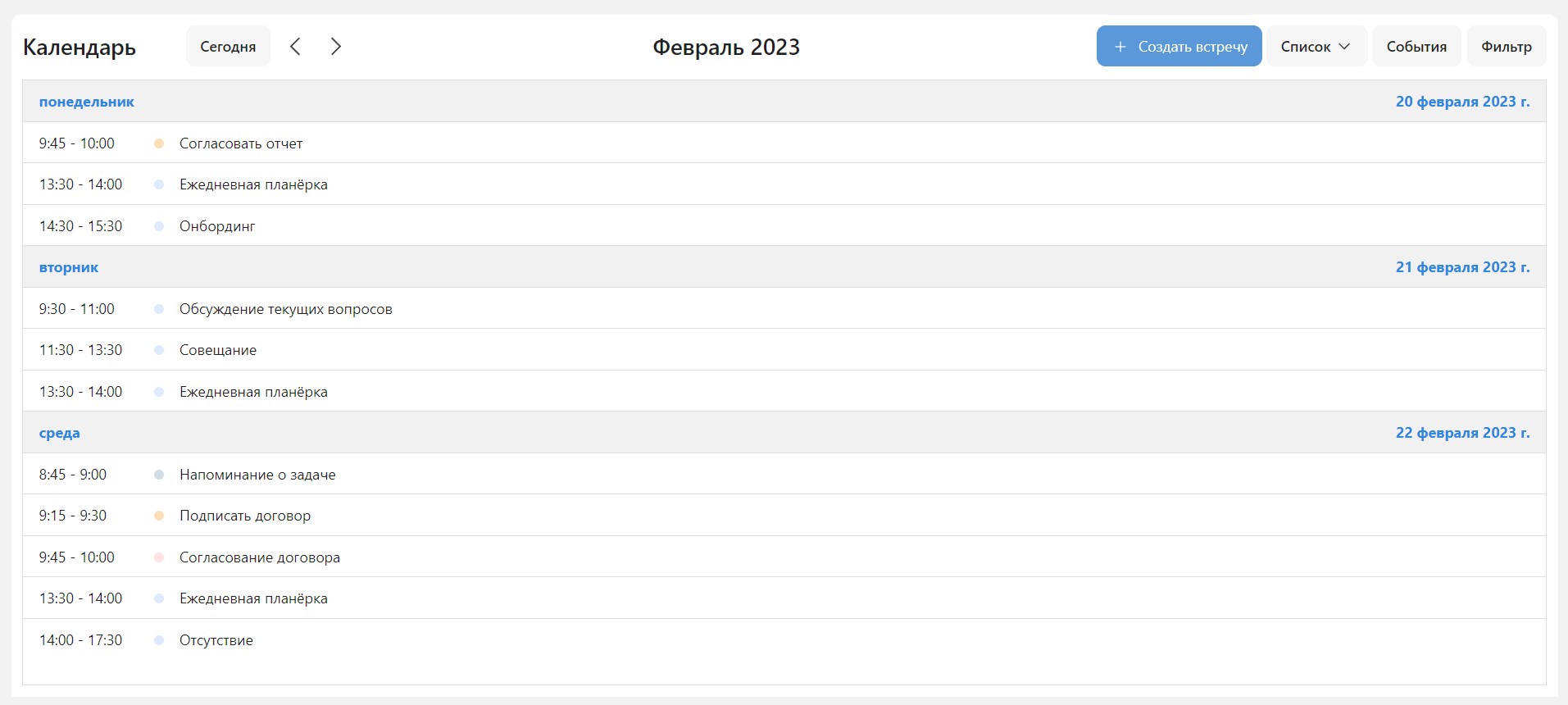
Календарь в виде списка
Из представления Месяц, Неделя и Рабочая неделя по клику на дату можно перейти в представление День.

События
По кнопке События откроывается окно Календарных событий.
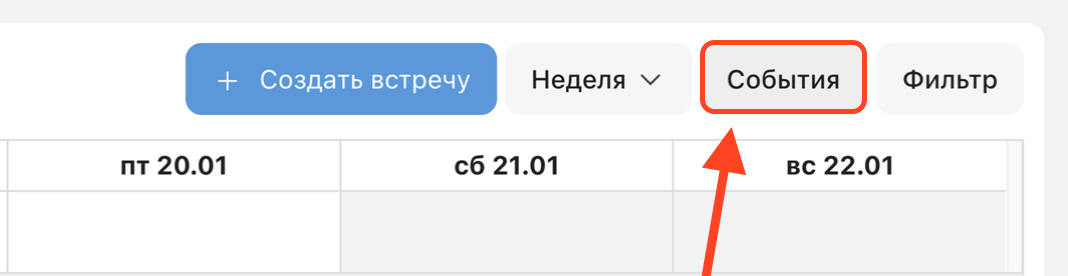
Кнопка "События" в Календаре
Количество непрочитанных событий отображается на индикаторе счетчика у иконки ![]() в панели инструментов. После прочтения события индикатор пропадает.
в панели инструментов. После прочтения события индикатор пропадает.
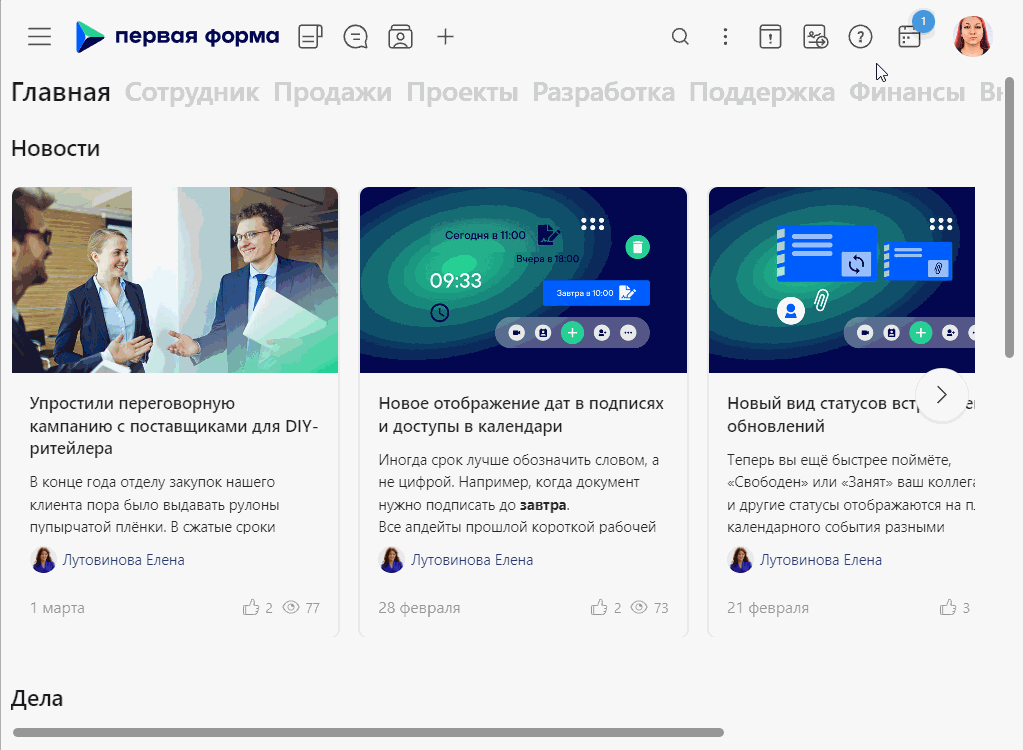
Индикатор непрочитанных событий
Фильтр
Вы можете отображать в своем календаре те задачи с истекающим сроком, в которых вы являетесь исполнителем, либо только те, в которых вы указаны как ответственный. Для этого в фильтре календаря укажите Срок (исполнитель) или Срок (ответственный), при необходимости вы можете отметить оба пункта.
Помимо встреч и задач со сроком в календаре можно отобразить напоминания о задаче, срок подписи, начало работы над задачей и ее создание. Для этого используйте кнопку Фильтр.
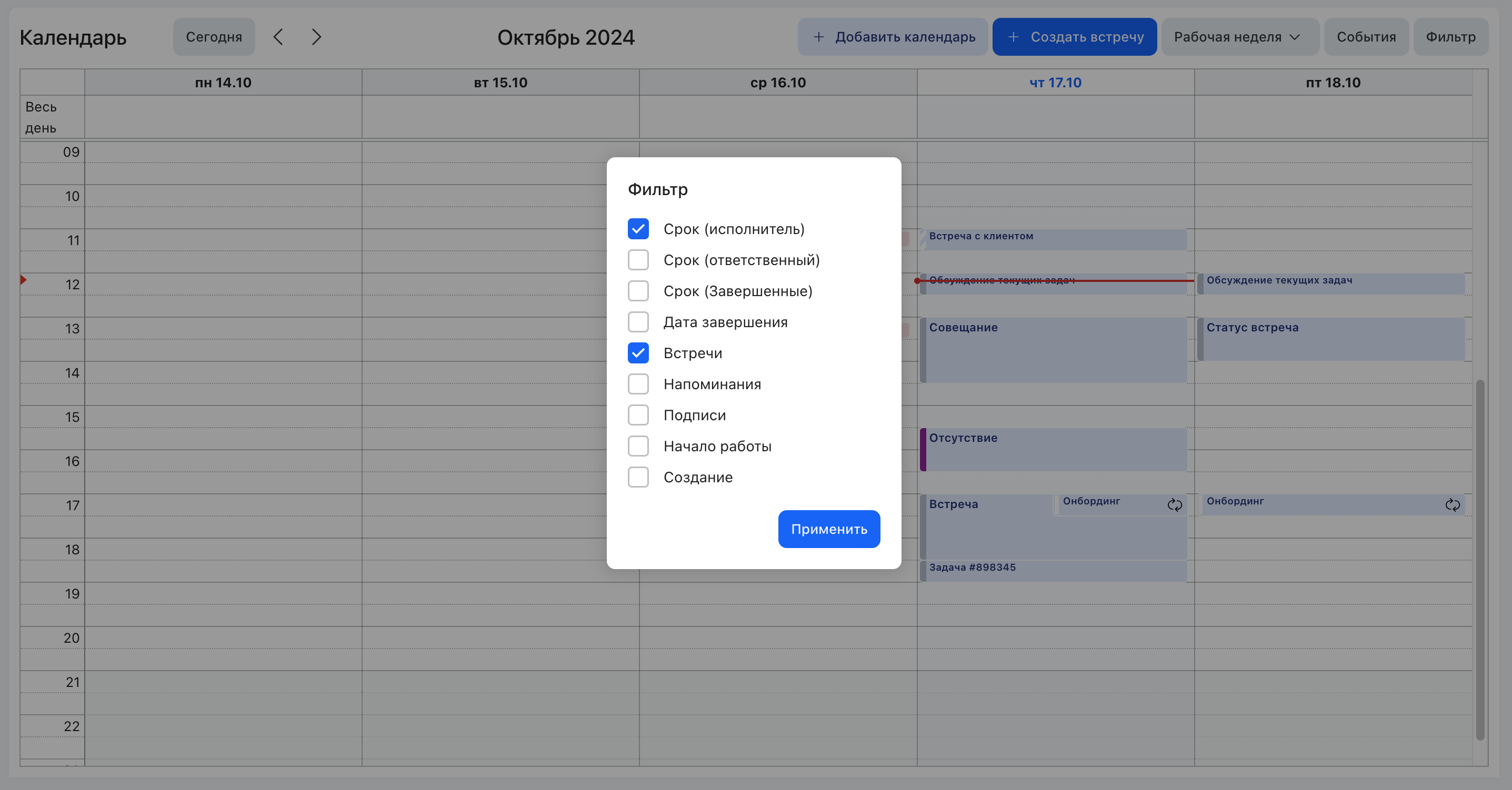
Фильтр
Параметр фильтра |
Описание |
|---|---|
Срок (Исполнитель) |
Активные задачи, в которых текущий пользователь является исполнителем, отображаются в календаре по дате срока задачи |
Срок (Ответственный) |
Активные задачи, в которых текущий пользователь является ответственным исполнителем, отображаются в календаре по дате срока задачи |
Срок (Завершенны) |
Завершенные задачи, в которых текущий пользователь является исполнителем, отображаются в календаре по дате срока задачи |
Дата завершения |
Завершенные задачи, в которых текущий пользователь является исполнителем, отображаются в календаре по дате завершения |
Встречи |
Встречи, в которых текущий пользователь является участником |
Напоминания |
Напоминание по задаче текущему пользователю, отображается в календаре по дате напоминания |
Подписи |
Запрошенная подпись, акцептантом которой является текущий пользователь, отображается в календаре по дате срока на подписание |
Начало работы |
Задачи, в которых текущий пользователь является исполнителем, отображаются в календаре по дате начала работы |
Создание |
Задачи, в которых текущий пользователь является исполнителем, отображаются в календаре по дате создания задачи |
Отображение задач и календарных событий
На календаре отображаются календарные события, в которых вы участвуете (встречи, совещания, отпуска, отгулы и пр.), а также задачи, в которых вы являетесь заказчиком или исполнителем.
Календарные события отображаются на календаре в течение всего срока: ячейка события растягивается от даты/времени начала до даты/времени окончания (даже если событие продолжается несколько дней, как, например, больничный лист или отпуск).
Любое событие в календаре — активная ссылка, по нажатию на нее карточка задачи открывается для просмотра или редактирования.
По нажатию правой кнопкой мыши на календарном событии раскрывается контекстное меню с действиями: Принять, Под вопросом, Отклонить. Выбранное действие будет отражено в поле "Статус" карточки встречи.
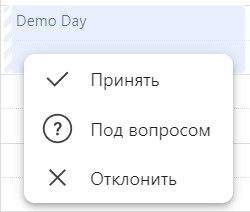
Действия с календарным событием
В левой части плашки календарного события вертикальной полосой отображается статус:
Вид события в календаре |
Статус события |
|---|---|
|
Свободен |
|
Занят |
|
Под вопросом |
|
Нет на месте |
|
Работаю в другом месте |
Статус встречи меняется после указания значения в поле "Показывать как".
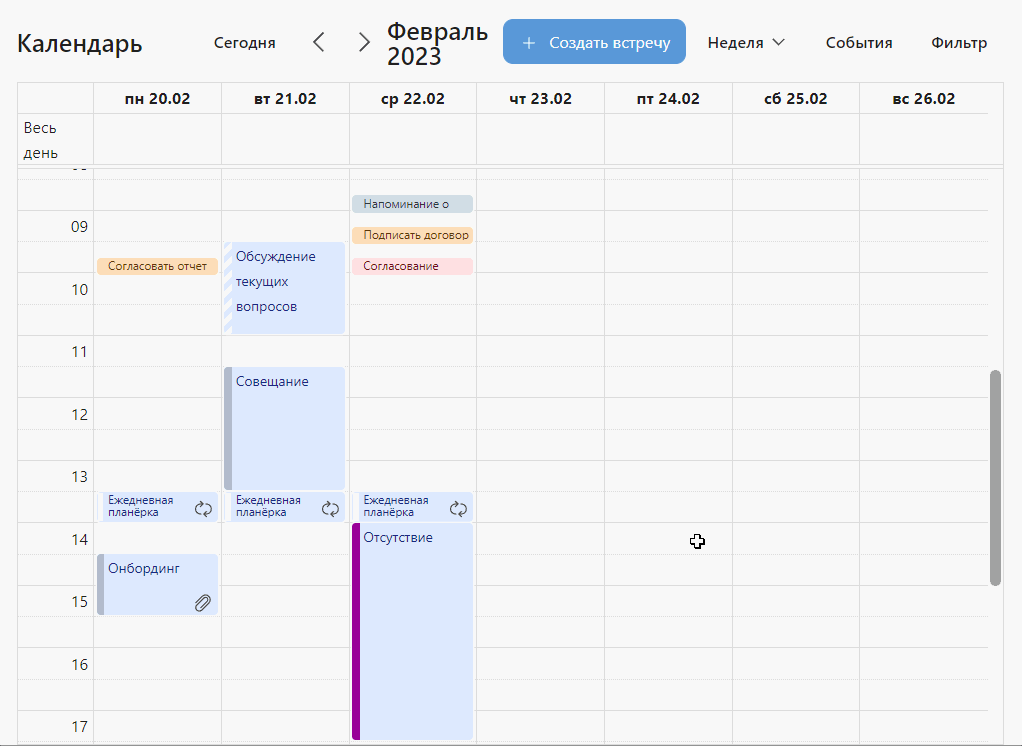
Изменение стиля после смены статуса встречи
Иконкой  в правом нижнем углу обозначаются повторяющиеся встречи.
в правом нижнем углу обозначаются повторяющиеся встречи.
![]()
Обозначение повторяющихся встреч в календаре
Иконкой в правом нижнем углу обозначаются встречи с вложениями.
в правом нижнем углу обозначаются встречи с вложениями.
![]()
Обозначение встречи с вложениями в календаре
Просмотр календарей других пользователей
Чтобы посмотреть календарь другого пользователя, найдите его в списке коллег и откройте его профиль. На вкладке Профиль отображается список встреч пользователя на текущую неделю. На вкладке Календарь вы можете посмотреть полный календарь пользователя.
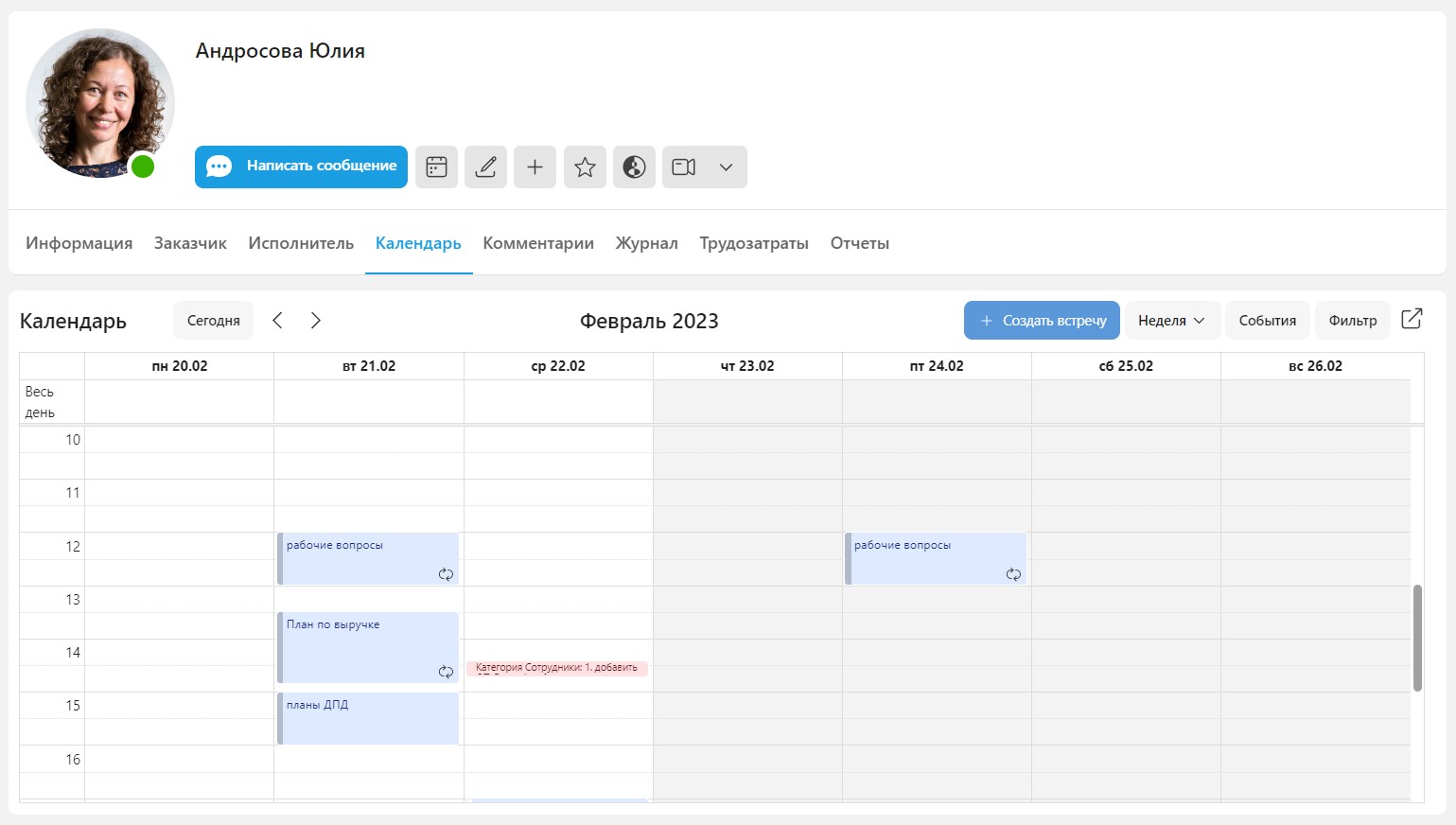
Календарь в профиле пользователя
Кнопка  в правом верхнем углу позволяет раскрыть календарь пользователя на полный экран.
в правом верхнем углу позволяет раскрыть календарь пользователя на полный экран.
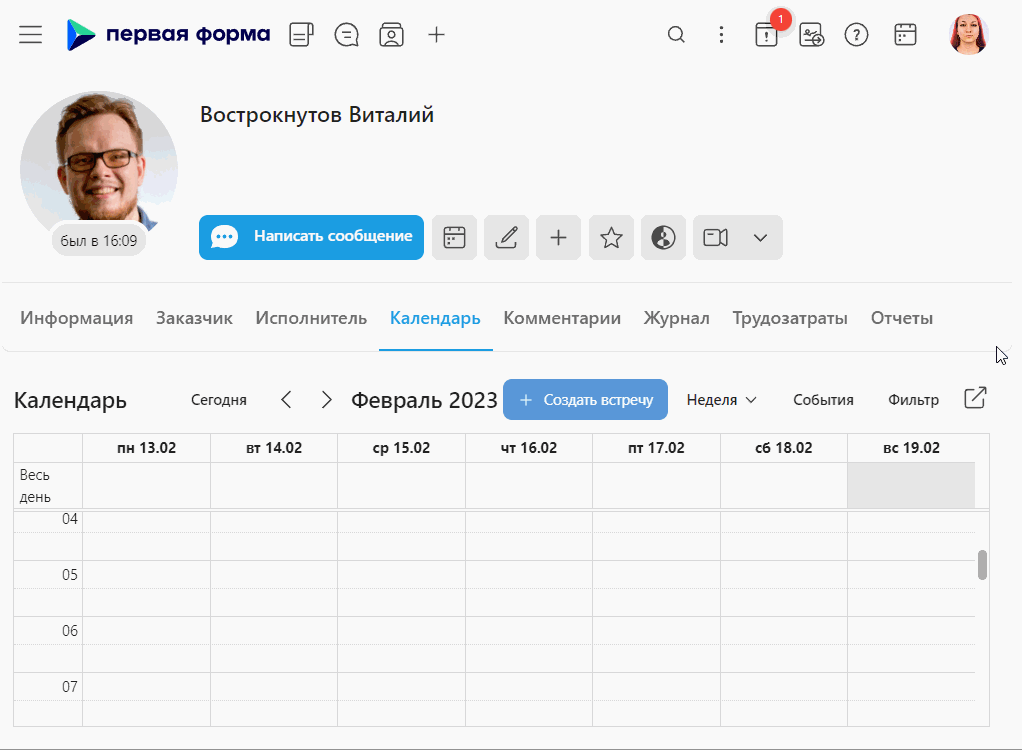
Раскрыть календарь пользователя по кнопке
Администратор может настроить ограничение доступа к информации обо всех календарных событиях коллег в системе — в таком случае пользователь будет видеть только свои встречи в календаре. При этом события других сотрудников будут отображаться в виде некликабельных синих слотов с заголовком Занят без детальной информации.
Если пользователь при этом отсутствует в данный момент, в его профиле и краткой карточке будет отображаться только тип занятости: Занят, Под вопросом, Нет на месте, Свободен и время события.
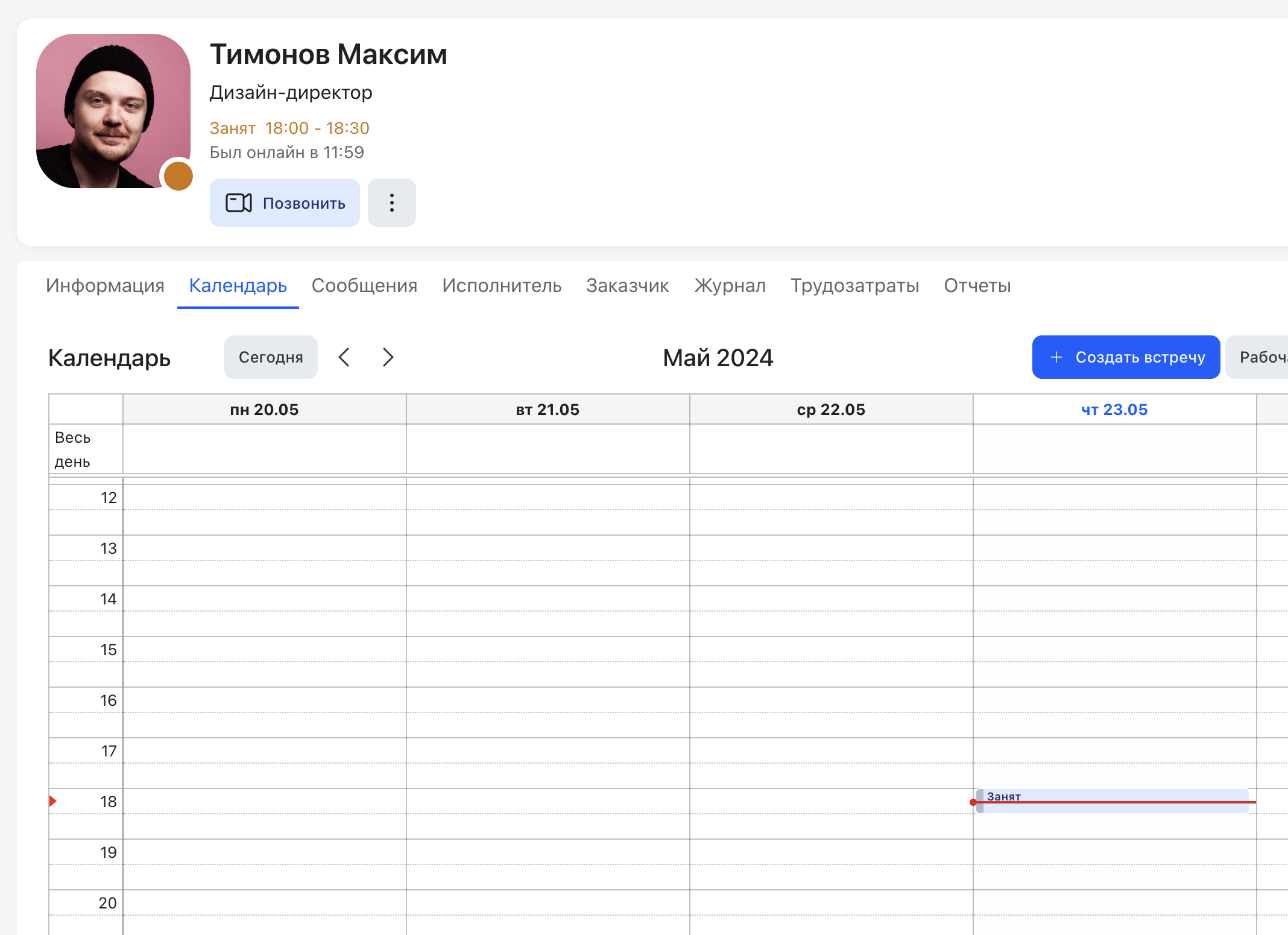
Отображение календаря другого сотрудника при отсутствии доступа к нему
Оповещения о календарном событии
Пользователи системы могут не бояться пропустить предстоящую встречу — за 15 минут до начала события в правом верхнем углу под навигационной панелью появляются баннеры с указанием времени, названия встречи и активной ссылки из поля “Место встречи” в карточке события. Нажатие на нее в строке Подключиться прямо из баннера откроет ссылку в новой вкладке.

Оповещение о календарном событии (Светлая тема)
Уведомления отображаются в противоположной цветовой гамме теме приложения - темного цвета в светлой теме и светлого в темной.

Оповещение о календарном событии (Темная тема)
Оповещение можно отложить: на 5 минут, 10 минут, до начала встречи или закрыть. Нажатие на  отложит оповещение на 2 минуты. При этом баннер будет всегда показан за минуту до наступления события, независимо от выбранного отложенного времени.
отложит оповещение на 2 минуты. При этом баннер будет всегда показан за минуту до наступления события, независимо от выбранного отложенного времени.
Если встреча была отменена, оповещение отображаться не будет.
Уведомления рабочего стола
Если у вас включены уведомления рабочего стола, при свернутой или неактивной вкладке "Первой формы" будут приходить десктопные уведомления о предстоящих встречах. Нажатие на уведомление осуществляет переход в систему.
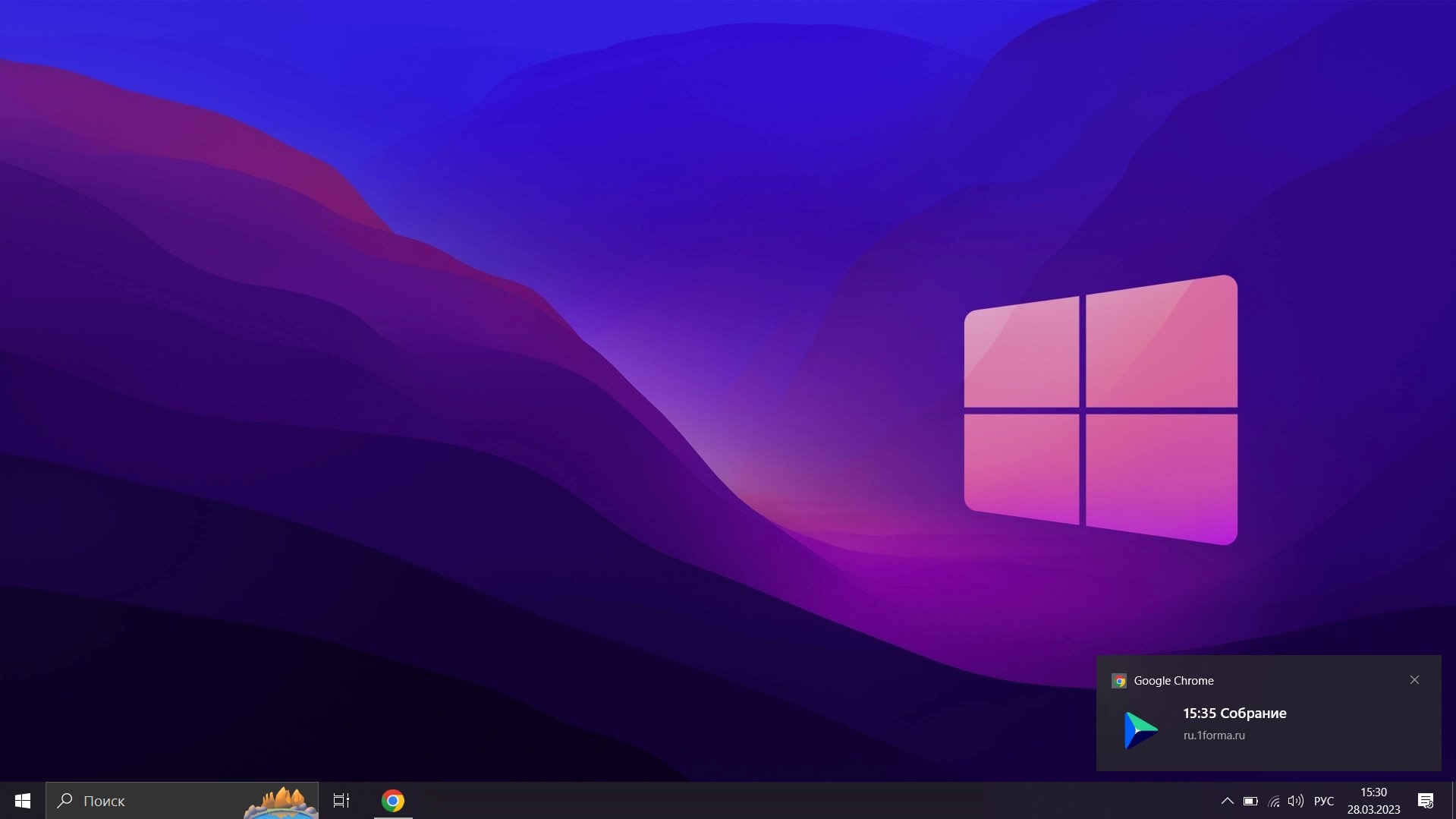
Уведомление на рабочем столе о предстоящей встрече